ما هي خطوات نسخ اجتماعات Microsoft Teams؟
من الممكن نسخ اجتماع Microsoft Teams بسرعة:
- سجل اجتماع Microsoft Teams الخاص بك
يمكنك تسجيل شاشتك عبر تطبيق النسخ أثناء انعقاد الاجتماع. يمكنك أيضًا تسجيل الاجتماع من داخل تطبيق Teams أولاً ثم تسجيله بعد ذلك. انقر فوق “تسجيل الفيديو / الصوت” داخل Transkriptor ، ثم انقر فوق “مشاركة الصوت”.
- إيقاف التسجيل
عند انتهاء اجتماعك ، انقر فوق “إيقاف المشاركة”.
- ابدأ في الكتابة
انقر فوق الزر “نسخ” داخل Transkriptor. عند الانتهاء من النسخ ، سيتم إرسال بريد إلكتروني لإعلامك.
- تحرير النسخ الخاصة بك
يمكنك إزالة عدد المتحدثين وتعديل بعض الكلمات وأخطاء علامات الترقيم وحتى ترجمة النص إلى لغة من اختيارك. بعد انتهاء التحرير ، يمكنك تصدير النص بعدة طرق مختلفة.
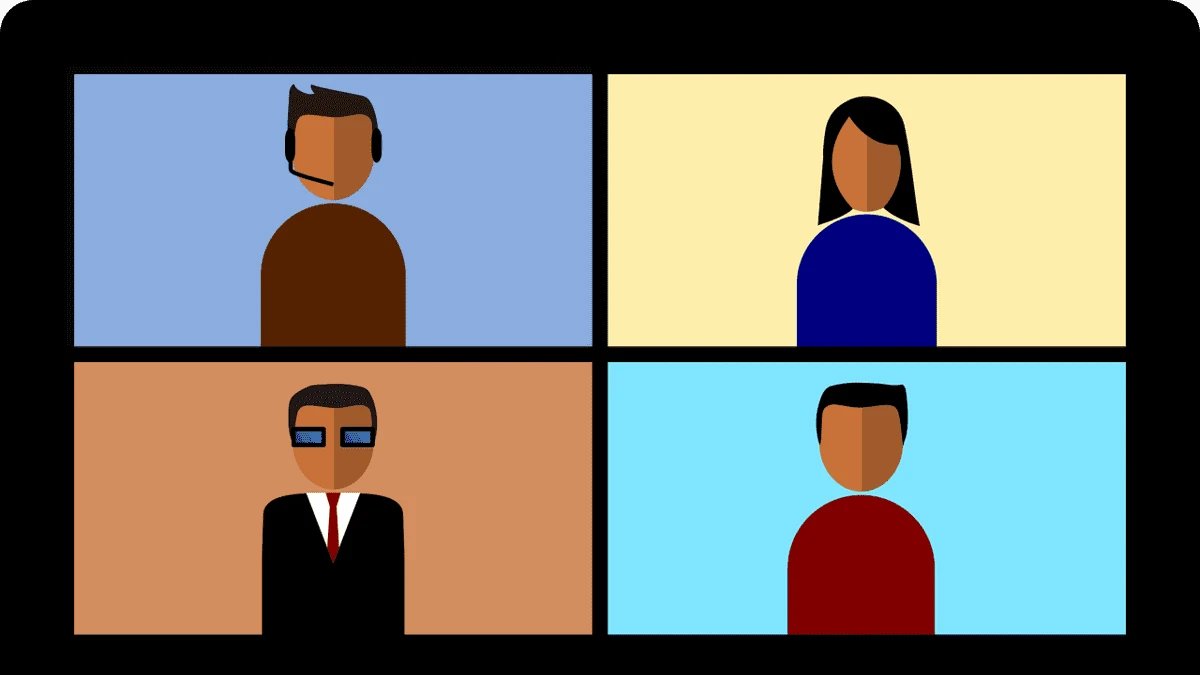
ما هو Microsoft Teams؟
Microsoft Teams هو برنامج يساعد زملاء العمل على التواصل وعقد الاجتماعات .
الأسئلة المتداولة حول تدوين اجتماعات Microsoft Teams
نعم ، يمكنك نسخ الاجتماعات باستخدام فرق Microsoft نفسها ، أو باستخدام برنامج النسخ من جهة خارجية.
يعد تسجيل اجتماع أثناء حدوثه ، وإرساله إلى تطبيق نسخ تابع لجهة خارجية فور انتهائه ، أسهل طريقة لكتابة الاجتماعات.
لا ، لكن النسخ التلقائي لـ Transkriptor يتمتع بدقة عالية جدًا.
يتم تخزين النصوص في حدث الاجتماع على التقويم ، ويُسمح للمشاركين بتنزيل النصوص. كل ما يحتاجون إليه هو النقر على “التقويم” ، وفتح حدث الاجتماع واختيار وتنزيل النص.
لا ، يتم حذف بيانات التسمية التوضيحية المباشرة بعد انتهاء اجتماع Microsoft Teams.

